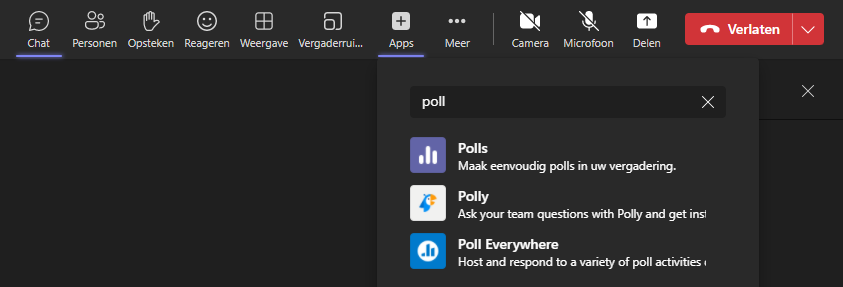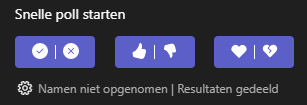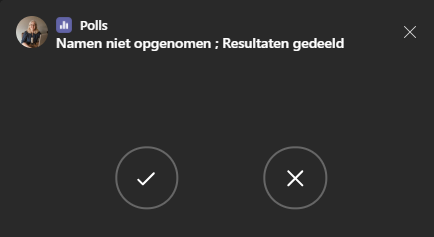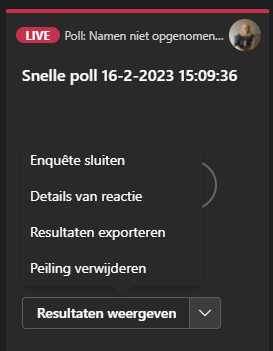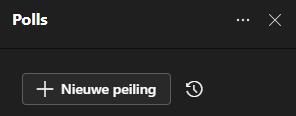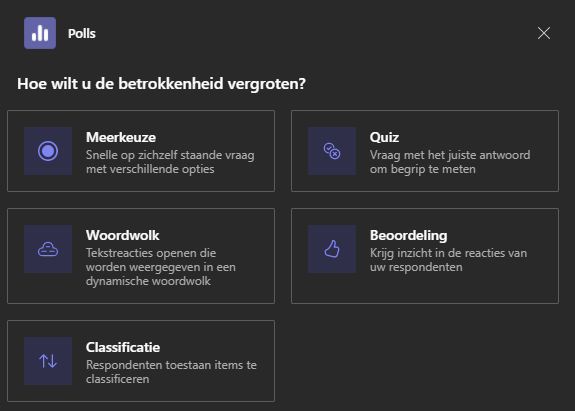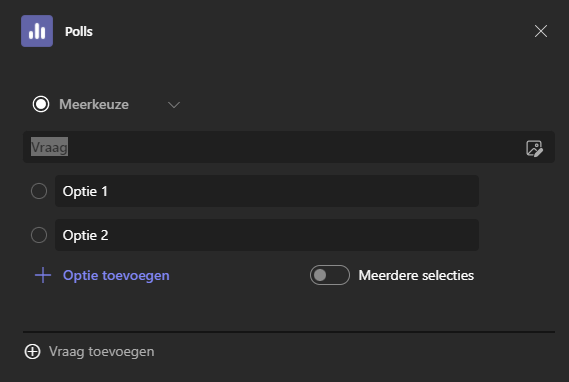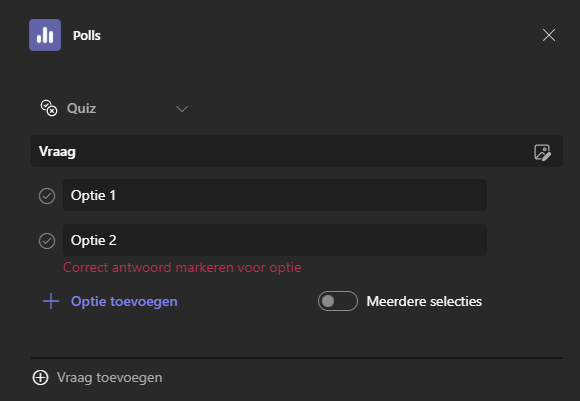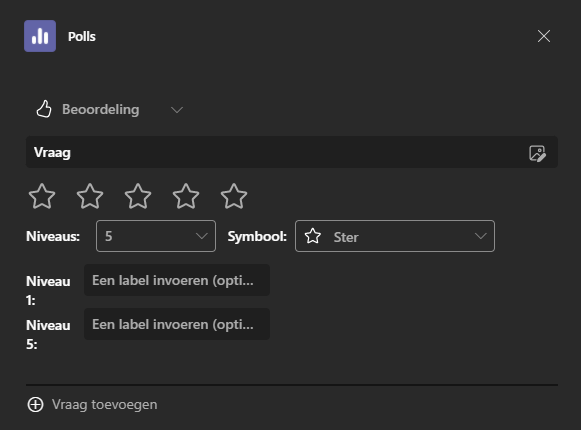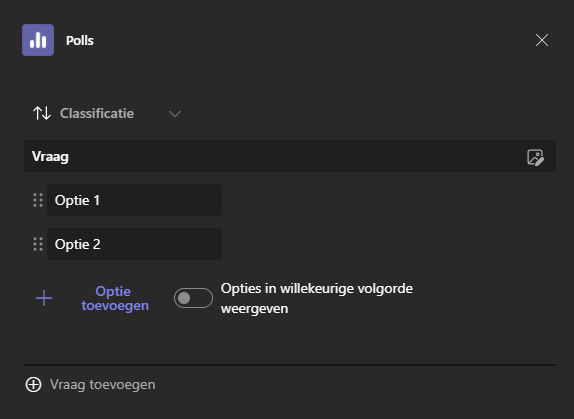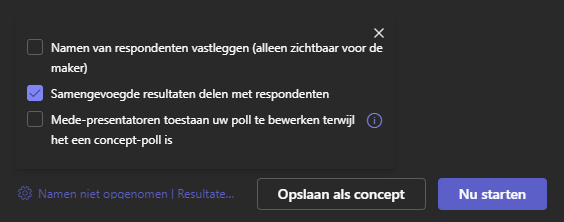Herken je dat? Dat je in een Teams-vergadering heel snel een stemming wilt organiseren of een simpele vraag uit wilt zetten? Dat gaat heel eenvoudig met de poll.
Zit je in de vergadering, klik je bovenaan op Apps en daar zoek je Polls. (Overigens kun je ook in Teams dubbelklikken op een afspraak, dan kom je bij alle details van de vergadering. Hier kun je via + naar Apps en dan ook Polls toevoegen.)
Klik Polls dan aan en klik op Toevoegen. De kans is groot dat je informatie krijgt over nieuwe mogelijkheden van Polls, klik dan op Opslaan.
Snelle polls
Om een Snelle poll te starten klik je rechtsonder een van de drie Snelle polls.
De vraag komt dan direct voor iedereen op het scherm te staan en iedereen kan stemmen.
Standaard wordt niet bijgehouden wie waarvoor gestemd heeft en kan iedereen elkaars antwoord zien. Dit kun je aanpassen via het tandwieltje net onder de drie polls (zie tweede schermafdruk van dit artikel).
Zowel in de chat als bij Polls blijven de polls actief, dat houdt in dat er gestemd kan worden totdat je dit zelf stopt. Dat doe je bij de vraag, via het pull down-menu (het pijltje naar beneden).
Daar klik je op Enquête sluiten om ervoor te zorgen dat anderen niet meer kunnen stemmen.
Meer peilingen
Er staan veel meer peilingen tot je beschikking. Deze vind je bovenaan bij Polls.
Via Meerkeuze stel je een vraag met verschillende opties, waarbij er standaard 1 keuze mogelijk is, maar je kunt er wel voor om meerdere antwoorden toe te staan.
Met de Quiz kun je een meerkeuzevraag stellen en vooraf al aangeven welk antwoord juist is.
Met de Woordwolk kun je een antwoord op een vraag laten geven. Geven meerdere mensen hetzelfde antwoord, wordt dat antwoord groter dan een antwoord dat minder vaak is gegeven. Dit is onder andere heel nuttig voor een brainstorm of beoordeling.
De beoordeling lijkt op de Snelle poll, maar is wel uitgebreider.
Met de classificatie kun je de deelnemers aan de vergadering vragen om de opties in volgorde van belangrijkheid weer te geven, de belangrijkste komt dan boven en de minst belangrijke onderaan.
Onder elke vraag staat een tandwieltje, daar bepaal je de opties voor die vraag. Ook hier bepaal je weer of je wilt vastleggen wie welk antwoord gegeven heeft, of de deelnemers de uitslag mogen zien en in dit geval ook of mede-presentatoren je poll mogen bewerken zolang het een conceptpoll is.
Concept
Heb je een peiling gemaakt kun je deze opslaan als concept. Zo kun je de peiling al voor de vergadering maken en dan op het moment dat je ‘m nodig hebt starten.
Geschiedenis
Naast Nieuwe peiling staat een klokje. Daar kun je een keuze maken uit de peilingen die je onlangs hebt gemaakt. Ideaal als je vaak dezelfde peilingen gebruikt.
Kennisboost Teams
Teams is een fantastisch programma en véél meer dan alleen een ‘vergaderprogramma’. Teams bevat ontzettend veel (soms kleine) handige functies, die het verschil maken in het dagelijks gebruik. Ken je deze, krijg je meer overzicht, vind je sneller wat je zoekt, werk je prettiger samen, mis je geen overzicht meer én bespaar je zeeën van tijd. Wie wil dat niet! 🙂
De Kennisboost Teams bestaat uit 2 online trainingen van 2,5 uur, dus 5 uur in totaal. Hierdoor krijg je niet alle informatie in 1x op je dak en kun je een en ander rustig op je in laten werken. Ook kun je een groot deel direct al in praktijk brengen. In de tweede training kijken we naar wat er wel en eventueel niet goed ging, voor we verder gaan met nieuwe functies. Superhandig voor als je in loondienst werkt én als je als VA bij klanten met Teams moet werken. Of je nu beginners bent of al gevorderde gebruiker.
De Kennisboost is op woensdag 8 en 22 maart a.s. Doe je mee?